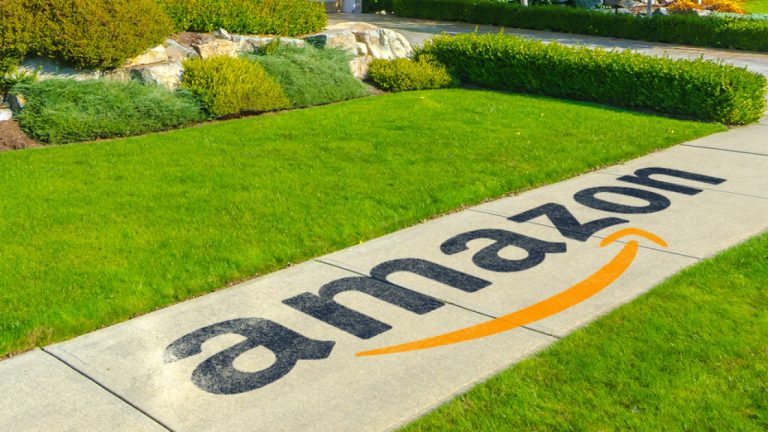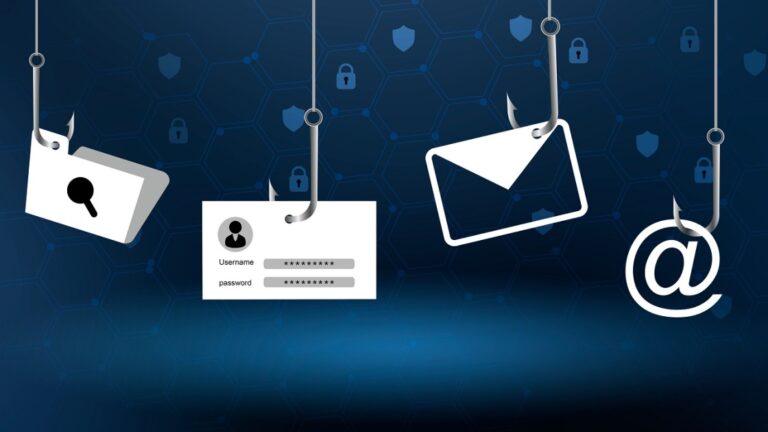Как найти ключи продукта для Windows и других приложений
Вы только что заменили жесткий диск вашего ПК, но теперь вам нужно переустановить и повторно активировать Windows или Office в новой системе. Как вы можете сделать это без ключей продукта для вашего программного обеспечения? Есть некоторые уловки, но вам придется использовать их, пока ваш текущий жесткий диск еще жив и здоров.
В Windows 10 ОС должна автоматически активироваться, поскольку лицензия обычно цифровая и не требует ключа продукта. Но для более старых версий Windows и Microsoft Office требуется ключ продукта. Что делать, если вам нужен ключ для Windows или Office? Вы можете использовать стороннюю утилиту, чтобы отобразить ключи на вашем ПК до того, как произойдет сбой, сохранить эти номера ключей, а затем на всякий случай унести их.
Итак, давайте сначала рассмотрим сценарии, в которых вам понадобится или не потребуется ключ продукта для переустановки и повторной активации определенного программного обеспечения Microsoft. Windows 10 обычно не требует ключа продукта. Однако есть исключения, как описано в этот документ поддержки Microsoft. Если вы приобрели Windows 10 в розничном магазине или на новом устройстве, а не выполняли обновление с предыдущей версии, значит, у вас есть ключ продукта, который потребуется для повторной активации ОС.
Для Windows 8.1 и Windows 7 также требуется ключ продукта для активации, как подробно описано в другой документ поддержки Microsoft.
А что с Microsoft Office? Если у вас есть подписка на Office 365, вам не нужен ключ продукта. Вы просто устанавливаете Office 365 на свой новый жесткий диск в рамках подписки (хотя вам может потребоваться связаться с Microsoft, чтобы активировать его). Если у вас есть цифровая или физическая копия Office любой версии, у вас есть ключ продукта, который нужно будет ввести.
Итак, иметь ключи продуктов для продуктов Microsoft – это вообще хорошая идея. Самый простой способ получить эти ключи продукта – из упаковки продукта или, в случае Windows, с наклейки на самом компьютере. Но если эти возможности недоступны, вот два продукта, которые могут раскрыть ключи ваших продуктов, чтобы вы могли держать их под рукой.
Рекламное объявление
Советник Беларк

Этот бесплатная и надежная утилита предоставляет обширную информацию о вашем ПК и программном обеспечении. Вы найдете подробную информацию о различных аппаратных компонентах, из которых состоит ваш компьютер, информацию о подключенных аксессуарах, таких как принтеры и монитор, а также список сетевых устройств.
Для наших целей Belarc отображает программное обеспечение, установленное на вашем компьютере, вместе с ключами продуктов. Итак, вы увидите ключи для Windows и Office, а также для программного обеспечения сторонних производителей.
Брелок для волшебных желейных бобов

Еще одна бесплатная утилита, Брелок для волшебных желейных бобов обслуживает ключи продуктов для Windows и Office 2010 (он не поддерживает более свежие версии Office), а также для программного обеспечения сторонних производителей. Вы можете распечатать информацию о ключе продукта или сохранить ее как текстовый файл или файл CSV.
Более продвинутая программа под названием Recover Keys предлагает дополнительные опции за 29,99 долларов, но Jelly Bean Keyfinder подойдет, если вам просто нужны ключи продукта для Windows и Office 2010.